WPS Word文档正文使用统一字体的方法
时间:2024-01-08 11:09:51作者:极光下载站人气:273
很多小伙伴都喜欢使用Wps软件对文字文档进行编辑,因为在wps软件中,我们不仅可以对文字文档的格式进行调整,还可以对文字文档中的文字样式进行设置。有的小伙伴在使用WPS对文字文档进行编辑的过程中想要更改文档正文的字体,这时我们只需要选中文档全文,然后右键单击打开字体选项,接着在字体设置页面中对中文字体和西文字体完成设置,最后点击确定选项即可。有的小伙伴可能不清楚具体的操作方法,接下来小编就来和大家分享一下WPS word文档正文使用统一字体的方法。
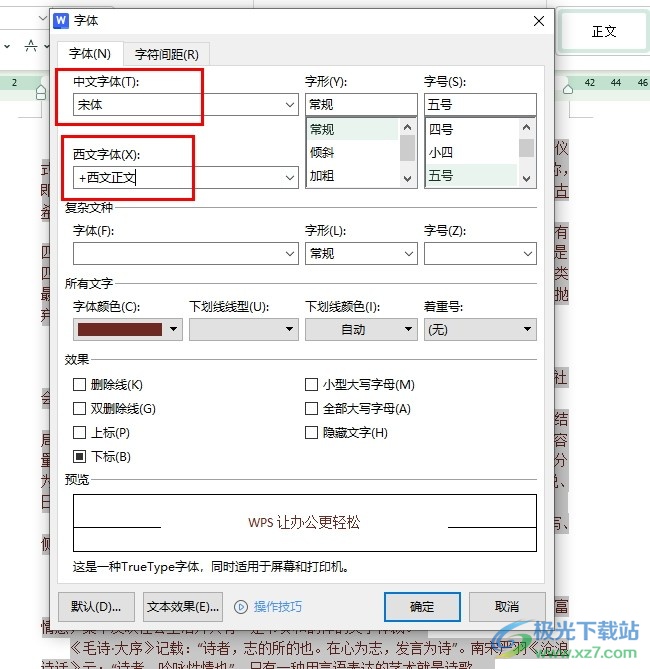
方法步骤
1、第一步,我们在电脑中点击打开“WPS”软件,然后在WPS页面中双击打开一个文字文档
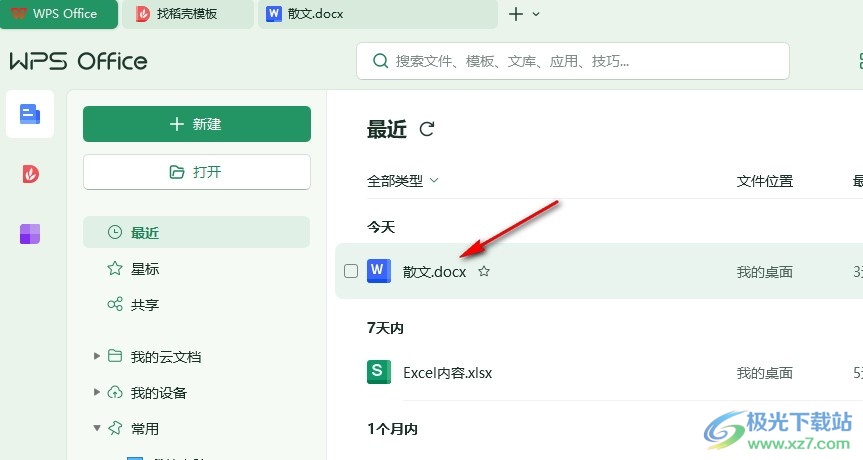
2、第二步,打开文字文档之后,我们在文档的编辑页面中使用“Ctrl+A”选中全文,然后右键单击选择“字体”选项
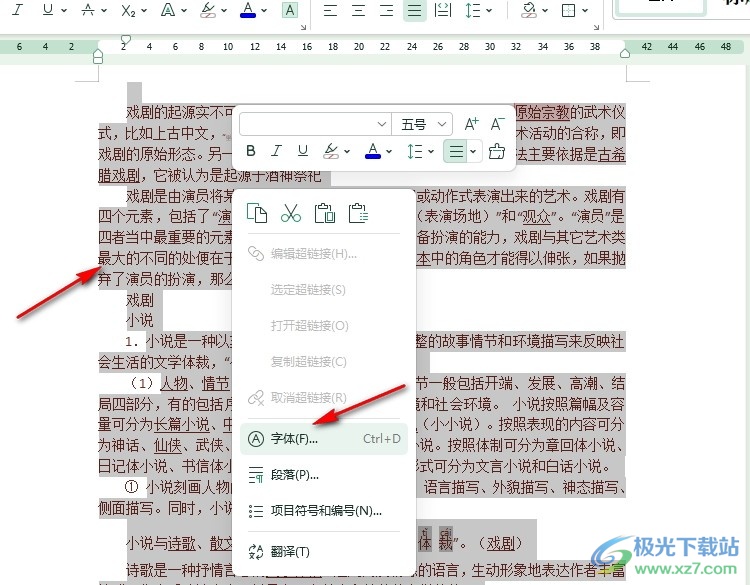
3、第三步,打开字体选项之后,我们在字体设置弹框中再点击打开“中文字体”选项
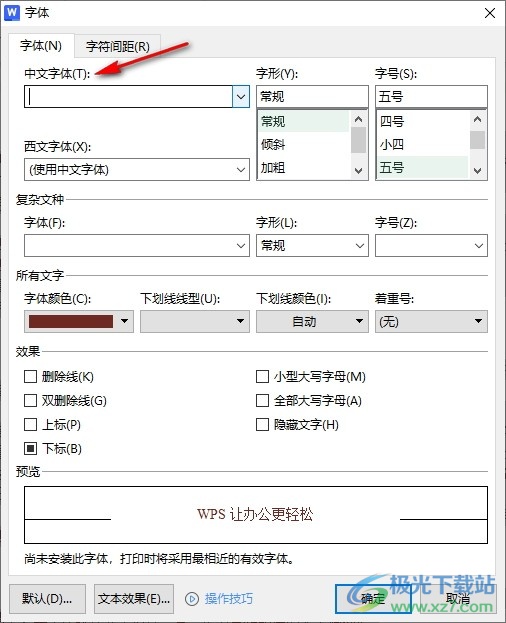
4、第四步,我们在“中文字体”的下拉列表中选择一个自己需要的统一字体
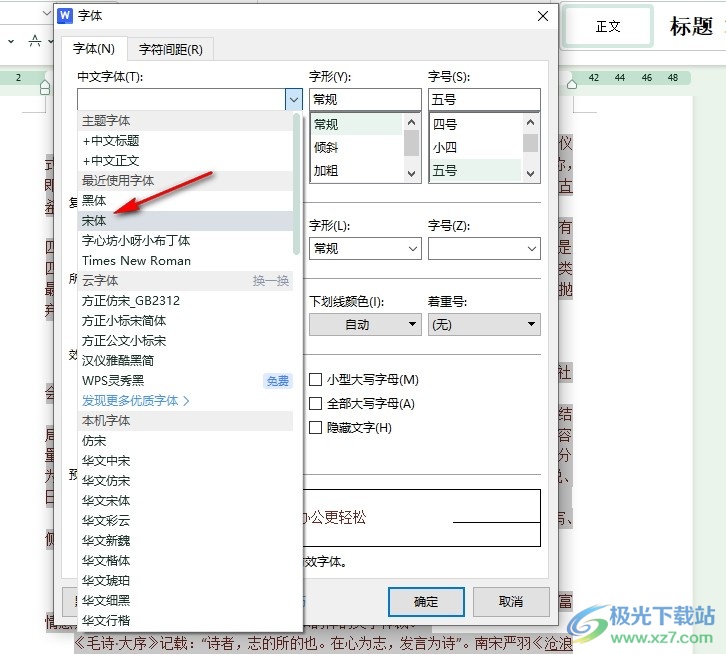
5、第五步,同样的操作,我们点击打开“西文字体”选项,然后在下拉列表中选择好统一的字体,最后点击确定选项即可
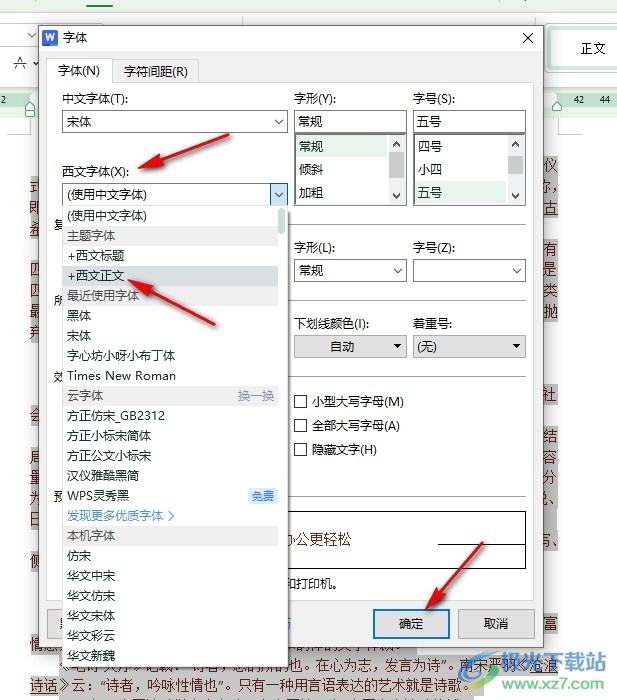
以上就是小编整理总结出的关于WPS Word文档正文使用统一字体的方法,我们在WPS中打开一个文字文档,然后选中全文,再右键单击选择“字体”选项,最后在字体弹框中完成“中文字体”和“西文字体”的设置,再点击确定选项即可,感兴趣的小伙伴快去试试吧。

大小:240.07 MB版本:v12.1.0.18608环境:WinAll, WinXP, Win7, Win10
- 进入下载
相关推荐
相关下载
热门阅览
- 1百度网盘分享密码暴力破解方法,怎么破解百度网盘加密链接
- 2keyshot6破解安装步骤-keyshot6破解安装教程
- 3apktool手机版使用教程-apktool使用方法
- 4mac版steam怎么设置中文 steam mac版设置中文教程
- 5抖音推荐怎么设置页面?抖音推荐界面重新设置教程
- 6电脑怎么开启VT 如何开启VT的详细教程!
- 7掌上英雄联盟怎么注销账号?掌上英雄联盟怎么退出登录
- 8rar文件怎么打开?如何打开rar格式文件
- 9掌上wegame怎么查别人战绩?掌上wegame怎么看别人英雄联盟战绩
- 10qq邮箱格式怎么写?qq邮箱格式是什么样的以及注册英文邮箱的方法
- 11怎么安装会声会影x7?会声会影x7安装教程
- 12Word文档中轻松实现两行对齐?word文档两行文字怎么对齐?
网友评论